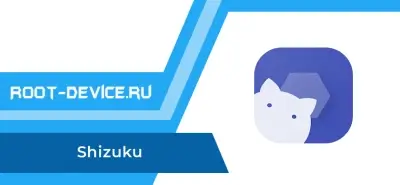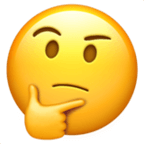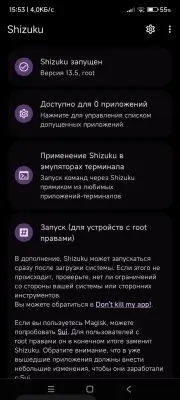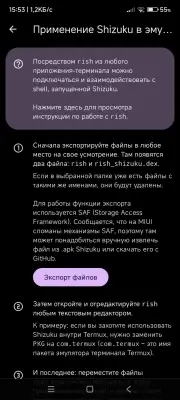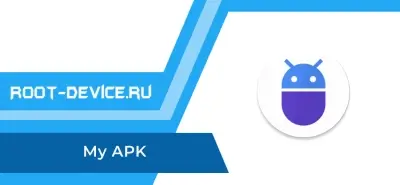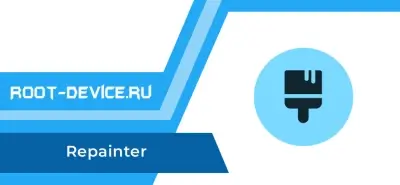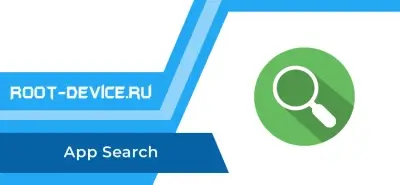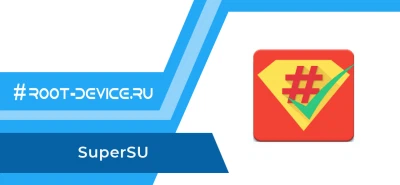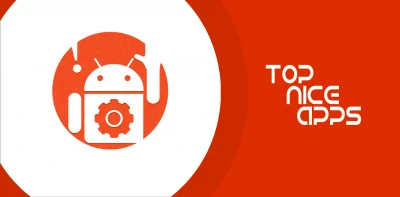- ADB утилита, которая позволяет предоставлять ADB привилегии любым андроид терминалам и определённым программам. С помощью Shizuku можно распределять ADB привилегии для определённых приложений, контролировать доступ к ADB программам по отдельности и подключаться к Shizuku с помощью различных андроид терминалов, таких как
и т.п.
, достаточно лишь наличие Wi-Fi точки доступа. Утилита поддерживает работу как на устройствах с рут правами, так и без них.
Запустите Shizuku прямо в приложении Shizuku.
Нужно запустить Shizuku с помощью ADB:
- Установка ADB (Windows):
- Загрузите SDK Platform Tools (zip), предоставляемые Google, и распакуйте их в любую папку;
- Откройте папку с помощью Проводника, удерживайте Shift и щелкните правой кнопкой мыши, выберите «Открыть окно PowerShell здесь» (Для Windows 7 выберите «Открыть CMD»);
- Введите adb, в случае успеха вы можете увидеть длинный список контента вместо подсказки о том, что ADB не найден.
Пожалуйста, не закрывайте это окно.
Если вы используете PowerShell, все adb следует заменить на ./adb
- Настройка ADB (чтобы использовать adb, в начале необходимо включить отладку по USB на вашем устройстве):
- Откройте настройки системы и перейдите в раздел «О телефоне»;
- Нажмите «Номер сборки» быстро несколько раз, вы можете увидеть сообщение, похожее на «Вы разработчик»;
- На этом этапе вы должны найти «Параметры разработчика» в настройках, включить «Отладка по USB»;
- Подключите устройство к компьютеру и введите adb devices в терминале;
- В это время на устройстве появится диалоговое окно «Разрешить отладку», установите флажок «Всегда разрешать» и подтвердите;
- Введите adb devices в терминал повторно.
Если нет проблем, вы увидите что-то вроде следующего:
List of devices attached
XXX device
Действия по включению параметров разработчика на разных устройствах могут отличаться, выполните поиск самостоятельно.
Если вы используете MIUI, вам также необходимо включить «Отладку по USB (параметры безопасности)» в меню «Для разработчиков».
Если вы используете MIUI 11, вам необходимо знать, что MIUI 11 нарушает доступ к пользовательским разрешениям (пользовательские приложения не могут запрашивать пользовательское разрешение, обратитесь к этой проблеме и этой проблеме), поэтому вам нужно предоставить разрешение для пользовательских приложений в приложении Shizuku.
Если вы используете ColorOS, вам также необходимо отключить «Монитор разрешений» в меню «Для разработчиков».
- Запуск Shizuku:
- Этот шаг необходимо повторять каждый раз, после перезагрузки устройства;
- Введите в терминале:
adb shell sh /sdcard/Android/data/moe.shizuku.privileged.api/files/start.sh
Если нет проблем, то в приложении Shizuku вы увидите, что Shizuku успешно запущен.
- Как избежать остановки Shizuku (даже если перезапуска не было):
- Не выключайте «Отладку по USB»;
- Не изменяйте режим использования USB после подключения устройства к компьютеру (или изменяйте на «Только зарядка», если это не так).
После исправления безопасности, если режим использования USB не «Только зарядка», изменение режима использования USB, уничтожит все процессы ADB. Поэтому не изменяйте режим использования USB после изменения на «Только зарядка».
Опция в Android 8 - «Выбрать конфигурацию USB» > «Только зарядка», в Android 9+ - «Конфигурация USB по умолчанию» > «Нет передачи данных». (Этот шаг может не понадобиться, если ваше устройство долгое время не получало исправлений безопасности).
На некоторых устройствах, таких как Samsung, это может не работать.
На этом этапе вам нужно проверить уведомление, которое появляется после подключения компьютера, чтобы увидеть текущий режим использования USB, и изменить режим в меню «Для разработчиков» на этот режим.
Если это не сработает, вы можете попробовать открыть сетевой adb (используя команду
adb tcpip 5555), а затем запустить Shizuku.
Кроме того, некоторые производители добавили диалоговое окно, в котором можно изменить режим использования USB при подключении компьютера. Поэтому если ваша система отображает диалоговое окно, например «Разрешить доступ к файлам», после подключения USB, просто проигнорируйте его. Пожалуйста, не нажимайте ни на один пункт, поскольку тогда режим использования USB изменится.
Устройства Huawei:- Включите «Разрешить параметры отладки ADB» в режиме «Только зарядка» в меню «Для разработчиков».
Устройства Sony:- Не нажимайте на диалоговые окна после подключения USB.
Устройства Meizu:- Отключите «Защита платежей Flyme» в меню «Для разработчиков».